إذا كانت الصورة تساوي ألف كلمة، فما قيمتها للأشخاص الذين لا يستطيعون رؤيتها؟ بدون كلمات، من السهل على الأشخاص الذين يعانون من إعاقة بصرية تفويت المعلومات الهامة أو الشعور بالإحباط من التجربة.
النص البديل (النص البديل) هو نص وصفي ينقل معنى العنصر المرئي وسياقه في إعداد رقمي، مثل تطبيق أو صفحة ويب. عندما تصل برامج قراءة الشاشة مثلMicrosoft الراوي و JAWS وNVDA إلى المحتوى مع النص البديل، تتم قراءة النص البديل بصوت عال حتى يتمكن الأشخاص من فهم ما هو موجود على الشاشة بشكل أفضل. يقلل النص البديل الوصفي المكتوب جيداً من الغموض بشكل كبير ويحسن تجربة المستخدم.
يصف هذا الموضوع كيفية فهم النص البديل الفعال وكتابته واستخدامه في منتجات Microsoft 365.

أدوات النص البديل في Microsoft 365
لمساعدتك في استخدام النص البديل، يقدم Microsoft 365 مدقق الوصول لمراجعة المحتوى المرئي ذي الصلة للنص البديل والحصول على اقتراحات حول تحسين إمكانية الوصول إلى المحتوى، ومنشئ نص بديل تلقائي، ومحرر نص بديل يدوي.
افتح مدقق الوصول Microsoft 365:
-
في علامة التبويب مراجعة ، حدد التحقق من إمكانية وصول ذوي الاحتياجات الخاصة.
-
في الجزء الأيمن من إمكانية وصول ذوي الاحتياجات الخاصة ، تظهر المشكلات المتعلقة بإمكانية وصول ذوي الاحتياجات الخاصة ضمن نتائج الفحص.
-
حدد أي مشكلات تم وضع علامة عليها لمشاهدة الإجراءات الموصى بها.
عرض النص البديل وتحريره يدويا، أو الموافقة على النص البديل التلقائي:
-
انقر بزر الماوس الأيمن فوق صورة أو مخطط أو كائن آخر، وحدد عرض نص بديل.
تلميح: في علامة التبويب مراجعة ، يمكنك تحديد القائمة المنسدلة التحقق من إمكانية وصول ذوي الاحتياجات الخاصة واختيار نص بديل. -
في جزء النص البديل على اليمين، قم بتحرير النص البديل المعروض أو الموافقة عليه (إذا تم إنشاؤه تلقائيا).
-
إذا لم تكن الصورة بحاجة إلى نص بديل، مثل حد، فحدد وضع علامة كزخرفي.
تشغيل النص البديل الذي تم إنشاؤه تلقائيا أو إيقاف تشغيله:
-
في علامة التبويب ملف ، حدد خيارات واختر علامة التبويب إمكانية وصول ذوي الاحتياجات الخاصة .
-
حدد خانة الاختيار إنشاء نص بديل تلقائيا لي أو قم بإلغاء تحديدها ضمن نص بديل تلقائي.
يحتاج إنشاء النص البديل التلقائي إلى خدمات Microsoft 365 الذكية. لتشغيل هذا:
-
في علامة التبويب ملف، حدد خيارات واختر عام.
-
حدد Enable services ضمن Microsoft 365 intelligent services.
متى نستخدم نص بديل؟
الصور
تأكد من نقل المحتوى والغرض من الصورة بطريقة مختصرة لا لبس فيها. يجب ألا يزيد النص البديل عن جملة أو جملتين، وفي معظم الأحيان يكون عبارة عن بضع كلمات محددة بعناية. ضع في اعتبارك ما هو مهم في الصورة. على سبيل المثال، قد يكون السياق المهم هو الإعداد أو المشاعر على وجوه الأشخاص أو الألوان أو الأحجام النسبية.
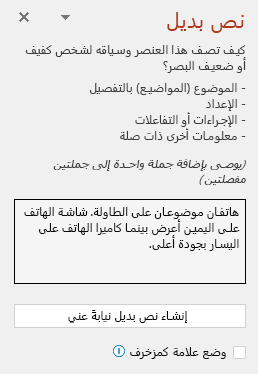
يجب عدم تكرار المحتوى النصي المحيط كنص بديل أو استخدام عبارات تشير إلى صور، على سبيل المثال، "رسم" أو "صورة". في المثال أدناه، يشير النص البديل إلى الصورة ولا يصف محتوى الصورة بشكل كافٍ.
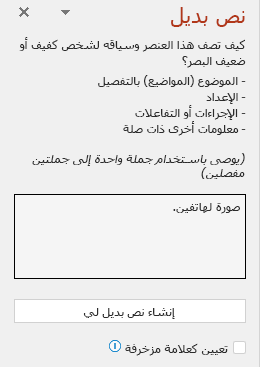
يمكنك أيضاً إضافة نص بديل كوسيطة إلى الدالة IMAGE إما باستخدام النص بين علامات الاقتباس أو باستخدام مرجع خلية يحتوي على النص. على سبيل المثال، IMAGE ("www.contoso.com/logo.jpg"، "شعار Contoso").
الرسومات التخطيطية والمخططات الانسيابية والمخططات
عند التعامل مع الكائنات التي تقدم معلومات تفصيلية، مثل مخطط المعلومات الرسومي، استخدم نصاً بديلاً لتوفير المعلومات المنقولة في الكائن. إن وصف المخطط بأنه "مخطط شريطي يعرض المبيعات بمرور الوقت"، على سبيل المثال، لن يكون مفيدًا للشخص الكفيف. حاول نقل البصيرة. على سبيل المثال، "مخطط شريطي يعرض المبيعات بمرور الوقت. في تموز (يوليو)، تجاوزت مبيعات العلامة التجارية "أ" مبيعات العلامة التجارية "ب" واستمرت في الزيادة على مدار العام". يجب أن يصف النص البديل بوضوح نقطة البداية والتقدم واختتام المخططات الانسيابية.
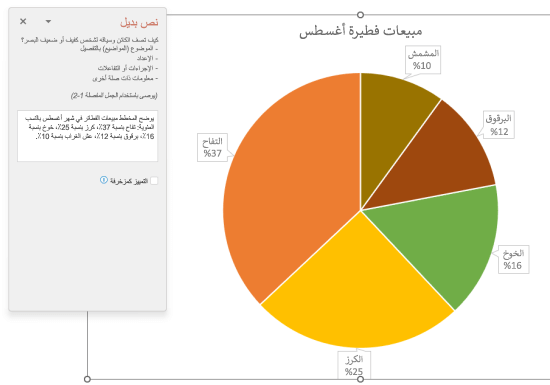
مقاطع الفيديو
تتطلب مقاطع الفيديو التي لا تشرح محتواها نصاً بديلاً لوصف التجربة المرئية، حتى إذا كان المستخدم يسمع الموسيقى وأصوات الخلفية والكلام. يجب أن يصف النص البديل محتوى الفيديو والغرض منه.
من الناحية المثالية، يجب أن يحتوي الفيديو على مسار صوتي ثانٍ مع وصف لعناصر الفيديو المرئية تماماً ولا يمكن للأشخاص ذوي الإعاقة البصرية الوصول إليها.
الجداول
لا يقوم مدقق الوصول Microsoft 365 بوضع علامة إذا كان الجدول يفتقد إلى نص بديل. ومع ذلك، من الأفضل دائماً كتابة نص بديل واضح ووصفي ومختصر للجدول.
متى لا نستخدم نص بديل؟
كائنات بصرية زخرفية
تضيف العناصر الزخرفية اهتماماً بصرياً ولكنها لا تحتوي على معلومات (على سبيل المثال، الحدود الأسلوبية). الأشخاص استخدام برامج قراءة الشاشة تسمع أن هذه الزخرفة مزخرفة حتى يعرفوا أنها لا تفتقد إلى أي معلومات مهمة. لوضع علامة زخرفية على عنصر تحكم، حدد خانة الاختيار وضع علامة كزخرفية في جزء النص البديل . سيصبح حقل إدخال النص رمادي اللون.
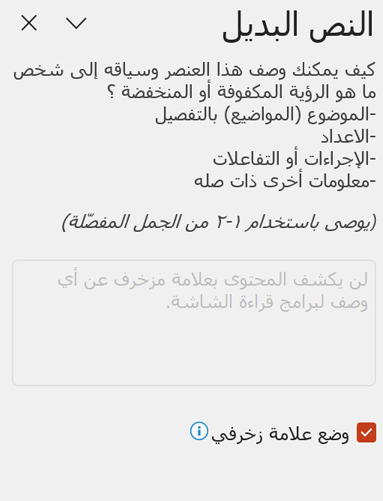
تلميح: إذا قمت بتصدير المستند كملف PDF، فستتم تلقائيا وضع علامة على أي مرئيات وضعت عليها علامة زخرفية كعناصر اصطناعية. ثم يتم تجاهلها من قبل برامج قراءة الشاشة عند التنقل من خلال ملفات PDF.
مقسمات طرق العرض
إذا لم يقم مدقق الوصول Microsoft 365 بوضع علامة على كائن عندما يفتقد إلى نص بديل، فلن تحتاج إلى كتابة نص بديل له. آلة التقطيع هي مثال على مثل هذا الكائن.
كيف تضيف نص بديل إلى كائن؟
للحصول على إرشادات حول كيفية إضافة نص بديل في Outlook وWord وExcel وPowerPoint، انتقل إلى إضافة نص بديل إلى شكل أو صورة أو مخطط أو رسم SmartArt أو عنصر آخر.
تلميحات حول استخدام النص البديل في Microsoft 365
-
تذكر استخدام مدقق الوصول Microsoft 365 أثناء عملية المراجعة. يتحقق من أن كل المحتوى المرئي ذي الصلة يحتوي على نص بديل ويقدم لك أيضاً اقتراحات أخرى لتحسين إمكانية الوصول إلى المحتوى الخاص بك، مثل التحقق من نسب التباين. لتشغيل مدقق الوصول، في علامة التبويب مراجعة ، حدد التحقق من إمكانية وصول ذوي الاحتياجات الخاصة. لمزيد من المعلومات حول مدقق الوصول، انتقل إلى تحسين إمكانية الوصول باستخدام مدقق الوصول.
-
لا تستخدم اسم ملف أو نصاً مكرراً أو عناوين URL كنص بديل. يقوم مدقق الوصول بوضع علامة عليها لأنها غير مفيدة لشخص لديه إعاقة بصرية. لمزيد من المعلومات، انتقل إلى قواعد مدقق الوصول.
-
إذا كانت هناك مجموعة من الكائنات تشكل مجموعة دلالية، مثل مجموعة من الصور التي تعرض كلاباً، فقم بتعيين نص بديل للمجموعة بأكملها. إذا تم تجميع الكائنات معاً لأسباب تتعلق بالتنسيق، فقم بفك تجميع الكائنات وتعيين نص بديل مناسب لكل كائن.
ملاحظة: إذا كنت قد استخدمت Microsoft 365لفترة من الوقت، فربما لاحظت أن جزء النص البديل كان يحتوي على حقلين، العنوان والوصف. نستخدم الآن حقل وصف واحداً في معظم تطبيقاتنا - فقد وجدنا أن وجود حقل واحد أسهل وأقل إرباكًا لك كمؤلف وأيضًا لأي شخص يستخدم قارئ الشاشة لاستهلاك المحتوى.
النص البديل التلقائي
في Microsoft 365، يمكن إنشاء نص بديل تلقائياً. عند إدراج صورة، قد ترى شريطاً يظهر في أسفل الصورة مع نص بديل تم إنشاؤه تلقائيًا.
في Office 2019، لا يتم إنشاء النص البديل تلقائيًا عند إدراج صورة. إذا كنت تريد إضافة نص بديل تلقائي، فحدد الزر إنشاء وصف لي في جزء النص البديل. بناءً على محتوى الصورة، تمنحك الميزة أحياناً علامات وصفية وأحياناً تحصل على جمل كاملة.
إذا تم إنشاء نص بديل تلقائي، فتذكر مراجعته وتحريره في جزء النص البديل وإزالة أي تعليقات تمت إضافتها هناك مثل "الوصف الذي تم إنشاؤه بثقة عالية."

تشغيل النص البديل التلقائي
ملاحظة: قبل أن تتمكن من استخدام النص البديل التلقائي، قد تضطر إلى تمكين Microsoft 365 الخدمات الذكية في أي Microsoft 365 منتج.
1. في علامة التبويب ملف، حدد خيارات واختر عام.
2. حدد Enable services ضمن Microsoft 365 intelligent services.
لمزيد من المعلومات، راجع التجارب المتصلة في Microsoft 365.
-
في علامة التبويب ملف ، حدد خيارات واختر إمكانية وصول ذوي الاحتياجات الخاصة.
-
حدد إنشاء نص بديل تلقائيا لي ضمن نص بديل تلقائي.
موافقة النص البديل التلقائي
-
في تطبيقMicrosoft 365 ، انقر بزر الماوس الأيمن فوق العنصر لمراجعة وحدد عرض نص بديل. لفتح الجزء نص بديل.
-
إذا كان النص البديل مرضياً، فحدد مربع الاختيار موافقة على النص البديل.
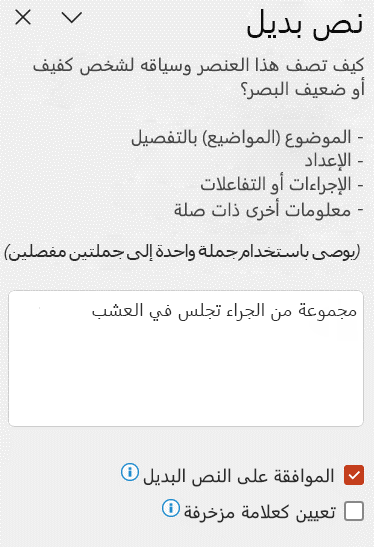
إيقاف تشغيل النص البديل التلقائي
-
في علامة التبويب ملف ، حدد خيارات واختر إمكانية وصول ذوي الاحتياجات الخاصة.
-
قم بإلغاء تحديد إنشاء نص بديل تلقائيا لي ضمن نص بديل تلقائي.
أين تجد إرشادات وظيفية للنص البديل
احصل على موارد إضافية لمساعدتك في كتابة نص بديل فعال:
-
إتاحة الوصول إلى دفاتر ملاحظاتك في OneNote لذوي الاحتياجات الخاصة
-
إتاحة الوصول إلى ورسالتك الإلكترونية في Outlook لذوي الاحتياجات الخاصة
-
تسهيل الوصول إلى عروض PowerPoint التقديمية الخاصة بك للأشخاص ذوي الاحتياجات الخاصة
-
إتاحة مواقع Project Online والمشاريع الخاصة بك قابلة للوصول للأشخاص ذوي الاحتياجات الخاصة
-
تسهيل وصول الأشخاص ذوي الاحتياجات الخاصة إلى الرسومات التخطيطية في Visio
-
لمزيد من المعلومات حول كيفية التأكد من أن منتجات Microsoft 365 وتجارب المستخدم تفي بمتطلبات إمكانية الوصول، تفضل بزيارة مواقع إمكانية الوصول لدينا Microsoft 365 الشامل والذي يمكن الوصول إليه واجعل المحتوى الخاص بك في متناول الجميع باستخدام مدقق الوصول.











